Osobní počítač vám umožňuje komunikovat s přáteli žijícími v jiných zemích, naučit se něco nového, navštívit nepřístupná místa a mnoho dalšího. Všechny tyto akce jsou poskytovány různými druhy softwaru. Čas od času jsou odstraněny a přesunuty.
Nelze zcela odstranit informace. Části dříve odstraněných souborů a stažených souborů zůstávají v systému. V průběhu času se registr již neplní aktuálními záznamy, ale protokol se vyplňuje záznamy o aktualizacích aplikace. To vše negativně ovlivňuje výkon počítače. Uživatel zaznamená zamrznutí a zhroucení aplikací. Pokud se situace stane příliš špatnou, bude Windows po zapnutí trvat déle a poté se nebude pohodlně používat.
Aby uživatelé znovu získali výkon, přeinstalují software nebo upgradují součásti počítače. V takové situaci je však moudřejším řešením instalace speciálních programů určených pro čištění a optimalizaci. Instalační program nainstalovaný ve výchozím nastavení ne vždy efektivně zvládne úkol.
Obsah
Jak zrychlit počítač?
Odebrání odpadků nahromaděných v průběhu času je důležitým procesem, který by neměl být v žádném případě opomíjen, ale pokud navzdory jeho pravidelné implementaci dojde ke zpoždění v práci, doporučujeme provést následující:
- zkontrolujte parametry grafické karty. Nvidia má schopnost přepínat mezi kvalitou obrazu a výkonem. Tato funkce je užitečná při optimalizaci pro hry.
- deaktivovat efekty dekorace. Maximální výkon položky je k dispozici v personalizaci, povolením v systému Windows 7 a 10 zakážete všechny efekty.
- u notebooků je možné nastavení napájení. Za tímto účelem věnujte pozornost ikoně nabíjení v pravém dolním rohu. Když přejdete do nabídky napájení, jsou k dispozici režimy „Standardní“. Maximální výkon, „Ekonomika“.
- pomocí „Správce úloh“ zavřete nepotřebné procesy. Tím se uvolní příslušná část paměti RAM a umožní vám ji nasměrovat správným směrem.
- zbavte se nepotřebných aplikací. Některé z nich mohou být před běžným uživatelem skryty a počínaje po zapnutí počítače pracovat na pozadí. Chcete-li to provést, otevřete nabídku Start, Ovládací panely, Programy, Odinstalovat.
- prozkoumejte spouštěcí seznam a deaktivujte všechny zbytečné. Při načítání, když je počítač zapnutý, výrazně zpomalují rychlost spouštění. Všechny procesy používají RAM. Chcete-li se seznámit s jejich seznamem, stiskněte tlačítko „start“, poté do vyhledávacího pruhu zadejte příkaz msconfig a otevřete kartu „Startup“, čímž deaktivujete vše zbytečné. V tomto případě musíte být velmi opatrní, protože můžete mazat opravdu důležité soubory.
- defragmentace. K tomu použijte vestavěné nástroje a stažené aplikace;
- čištění prachu. Způsobuje přehřátí ventilátoru. To způsobí zpomalení systému a selhání komponent.
- mazat dočasné soubory. Vždy se objeví během provozu pevného disku a zůstanou tam navždy. Chcete-li je odstranit, použijte speciální nástroje, které uvolní místo na disku.
V žádném případě byste neměli ignorovat optimalizaci počítače. To platí zejména pro notebooky a počítače s nízkým výkonem, což vám umožní pohodlně a plně používat prohlížeč a spouštět nejnáročnější hry.
Co jsou nástroje na čištění nevyžádané pošty systému?
Pro Windows existuje funkce „vyčištění disku“, která disk osvobodí od nahromaděných nepotřebných souborů. V 10. verzi operačního systému pracuje na pozadí samostatně, musíte jej nejprve zapnout. Kromě toho se doporučuje spustit vyčištění disku samostatně.
Tato funkce je součástí dřívějších verzí. Chcete-li jej spustit, jednoduše otevřete Průzkumníka a vyberte požadovaný disk nebo oddíl, klikněte na něj pravým tlačítkem. Poté vyberte položku „Vlastnosti“, přejděte na kartu Obecné a klikněte na tlačítko „Vyčištění disku“. V nabídce, která se zobrazí, vyberte typ souborů, kterých se chcete zbavit, a po kliknutí na „Vyčistit systémové soubory“ systém zahájí provádění úlohy.
Jak si vybrat?

Není třeba spěchat a instalovat první obslužný program, který se ve vašem počítači objeví, protože může být nejen zbytečný, ale také s sebou nese další problémy.
- K čemu to je? Aplikace, které jsou volně dostupné na internetu, mají širokou funkčnost. Pro uživatele, kteří si věří ve svůj antivirus, stačí nainstalovat vysoce cílenou aplikaci. Zbytek nebude zbytečný věnovat pozornost programům, které sledují spyware, a eliminovat hrozby. Ať už je nainstalovaný nástroj jakýkoli, měl by být schopen: vyčistit disk od nahromaděného odpadu, opravit položky registru a uvolnit místo z dočasných souborů.
- Všestrannost. Musí být kompatibilní s jakoukoli verzí systému Windows. Kromě toho musí mít přístupné funkce, které vám umožní pochopit jej bez ohledu na úroveň znalostí uživatele.
- Volný, uvolnit? Zaplaceno? Nebo si jen vystačíte se zkušební verzí? Na tuto otázku neexistuje jediná odpověď. Hodně záleží na spotřebiteli. Trh nabízí širokou škálu rozmanitých programů. Jak placené, tak ne. Bezplatné nástroje zpravidla požadují registraci s uvedením pošty a osobních údajů. Pokud si přejete, nebude těžké najít programy, které nic nevyžadují. Většina placených verzí má pokročilé funkce. To ale neznamená, že to bude efektivnější než bezplatné. Redistribuovatelný balíček může provádět řadu konkrétních úkolů nebo jen jeden.
- Recenze. Na fórech najdete zpětnou vazbu od uživatelů ohledně fungování softwaru. Po jejich prozkoumání získáte hrubý obrázek o výkonu aplikace. Doporučuje se stahovat a instalovat pouze z oficiálních webových stránek. Tím se sníží riziko nákazy viry.
Výhoda používání softwaru:
- není třeba znovu instalovat Windows;
- ke spuštění stačí pár kliknutí;
- produktivita se významně zvyšuje;
- vymazání souborů cookie a mezipaměti v prohlížečích.
Nevýhody:
- shareware má omezenou funkčnost;
- Ruština tam není vždy;
- některé programy vyžadují událost několikrát denně.
Nejlepší software pro čištění počítačů do roku 2020
Carambis Cleaner
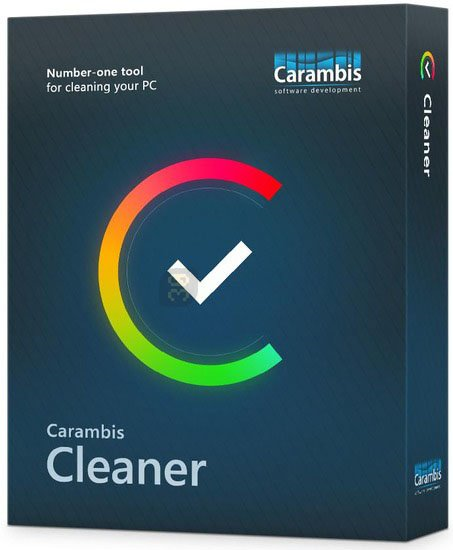
Produkt domácích vývojářů s inovativním systémem. Je kompatibilní s jakoukoli verzí softwaru. Poprvé byly přidány Plánovač úloh a Plánovaná optimalizace, aby se zlepšila použitelnost. Rozhraní je tak jednoduché, že s ním nebude těžké se vyrovnat ani pro začátečníky, kteří právě vstoupili na cestu zvládnutí počítačové gramotnosti. Velké červené tlačítko, které spustí skenování, přitáhne pozornost a neztratí se mezi ostatními položkami nabídky. K dispozici jsou tři typy: Vyčištění disku, Vyčištění registru a Vyčištění prohlížeče. Kromě toho vyhledává a odstraňuje duplicitní zvukové, video soubory a další.
Program vám umožňuje podrobně studovat získané výsledky.Protokol je rozdělen do kategorií a možnost smazat každý výsledek zvlášť a přidat jej k výjimkám, pokud je detekovaný odpad nezbytný. Nástroj poskytuje možnost upravit spouštěcí seznam.
Výhody:
- schopnost ukládat zprávy o provedené práci;
- ruční výběr souborů k odstranění ve výsledcích skenování;
- funkce mazání dat bez možnosti obnovy;
- čištění systému od dočasných souborů;
- opravit registr Windows;
- vymazání zbývajících dat odstraněných aplikací;
- mazání velkých dočasných souborů zabírajících místo;
- intuitivní rozhraní;
- úprava spouštěcího seznamu;
- analýza práce a zvýšení výkonu.
Nevýhody:
- nedostatek bezplatné verze;
- konkrétní design nebude každému po chuti.
Čistič systému Comodo
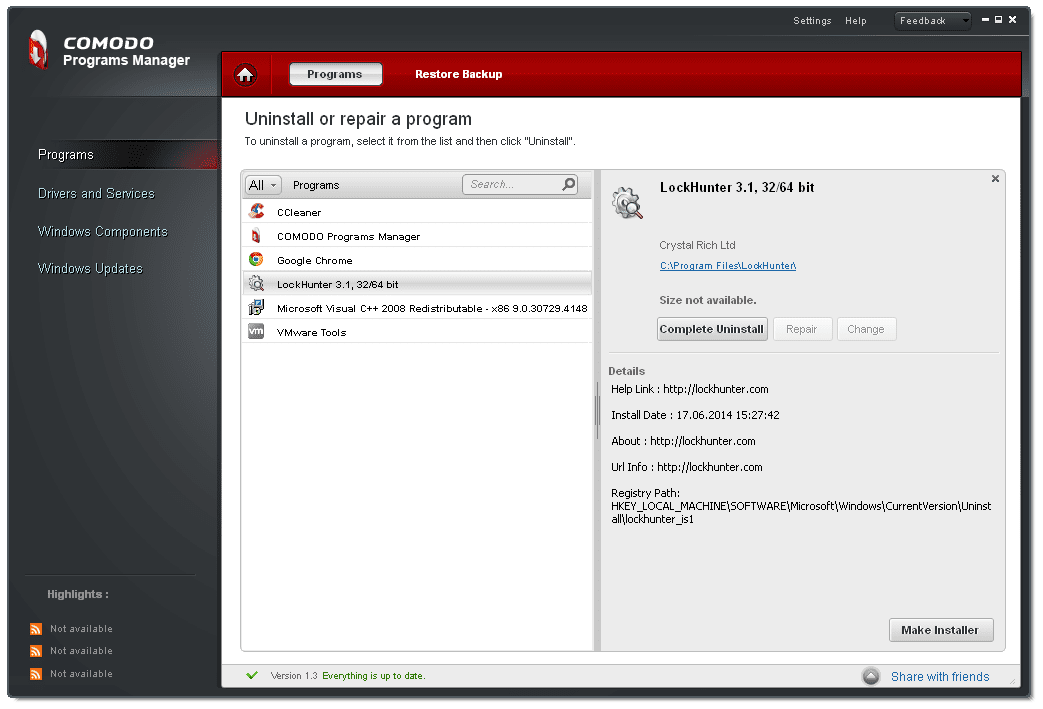
Obsahuje sadu nástrojů a nástrojů pro optimalizaci počítače. S jeho pomocí vyčistí registr, analyzují práci systému Windows a upraví spouštěcí seznam. Od speciálních funkcí se rozlišuje možnost kódování a v případě potřeby i trvalé mazání dat.
Díky patentované technologii Safe Delete bylo možné obnovit soubory.
Nabídka je téměř úplně přeložena do ruštiny. Zvládnutí funkčnosti nezpůsobí potíže začátečníkovi a ještě více zkušenému uživateli. Hlavní část se nachází na levé straně nabídky. Výběr samostatného prvku vám umožní doladit a poté pokračovat v jeho implementaci.
Pokud je pevný disk přetížen, budou po analýze disku k dispozici určité bloky.
Výhody:
- otevření přístupu k nevymazaným složkám a datům;
- podrobné informace o systému;
- odstranění nepotřebných informací a nepoužívaných systémových souborů;
- úplné odstranění informací bez obnovení;
- duplicitní manažer;
- ochrana důvěrných informací pomocí Permanent File Wiper a kontrola hodnot hash;
- zcela zdarma.
Nevýhody:
- během instalace systému Windows 10 došlo k poruchám;
- ne zcela rusifikované menu;
- rychlost skenování je nízká.
Revo Uninstaller
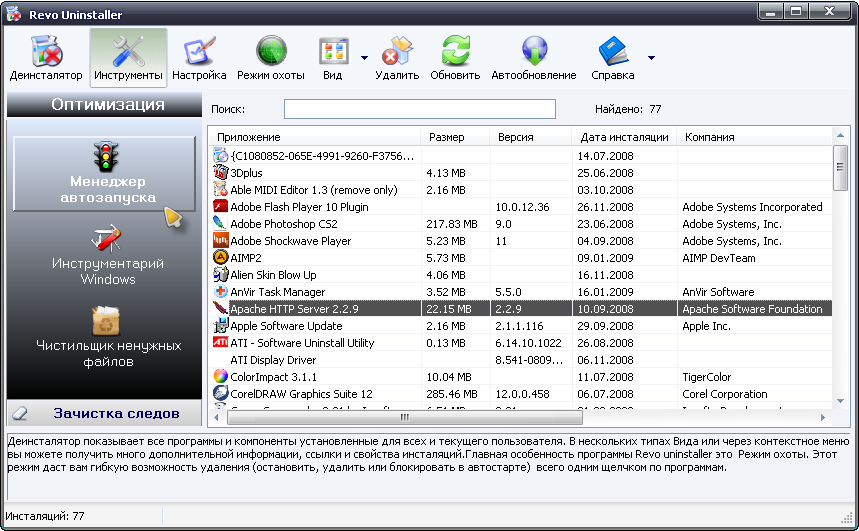
Jeho hlavním účelem je správné odstranění programů a souborů. Výjimkou není ani kalendář systémových aplikací, kalkulačka a mnoho dalších. Tato funkce je zvláště důležitá pro Windows 10, který má mnoho programů, které se prakticky nepoužívají.
Aplikace není zbavena takových funkcí, jako je optimalizace výkonu počítače, oprava chyb v registru.
Placená verze aplikace Revo Uninstaller Pro je nyní přenosná. Jinými slovy, je nainstalován na přenosném paměťovém médiu a po připojení k němu skenuje počítač. Licence je přiřazena jednotlivému uživateli a umožňuje technickou analýzu na více zařízeních. Tato funkce je obzvláště důležitá pro ty, kteří se zabývají nastavením počítačů za peníze, a také často pomáhá přátelům a rodině.
Výhody bezplatné verze:
- přítomnost ruské lokalizace;
- nalezení a odstranění zbytků programu;
- lovecký režim. Což odlehčí uživateli konkrétní aplikace umístěním kurzoru nad ikonu aplikace na ploše, liště, otevřeném okně nebo panelu rychlého spuštění;
- modul řízení aplikace při spuštění;
- vymazání historie prohlížeče, mezipaměti a cookies;
- odstranění dočasných souborů z prohlížečů a balíčků Microsoft Office;
- několik režimů odinstalace.
Nevýhody:
- materiály uvedené v certifikátu nejsou plně přeloženy do ruštiny;
- čištění systémových souborů je fatální;
- občas sporná účinnost
Počítačový akcelerátor
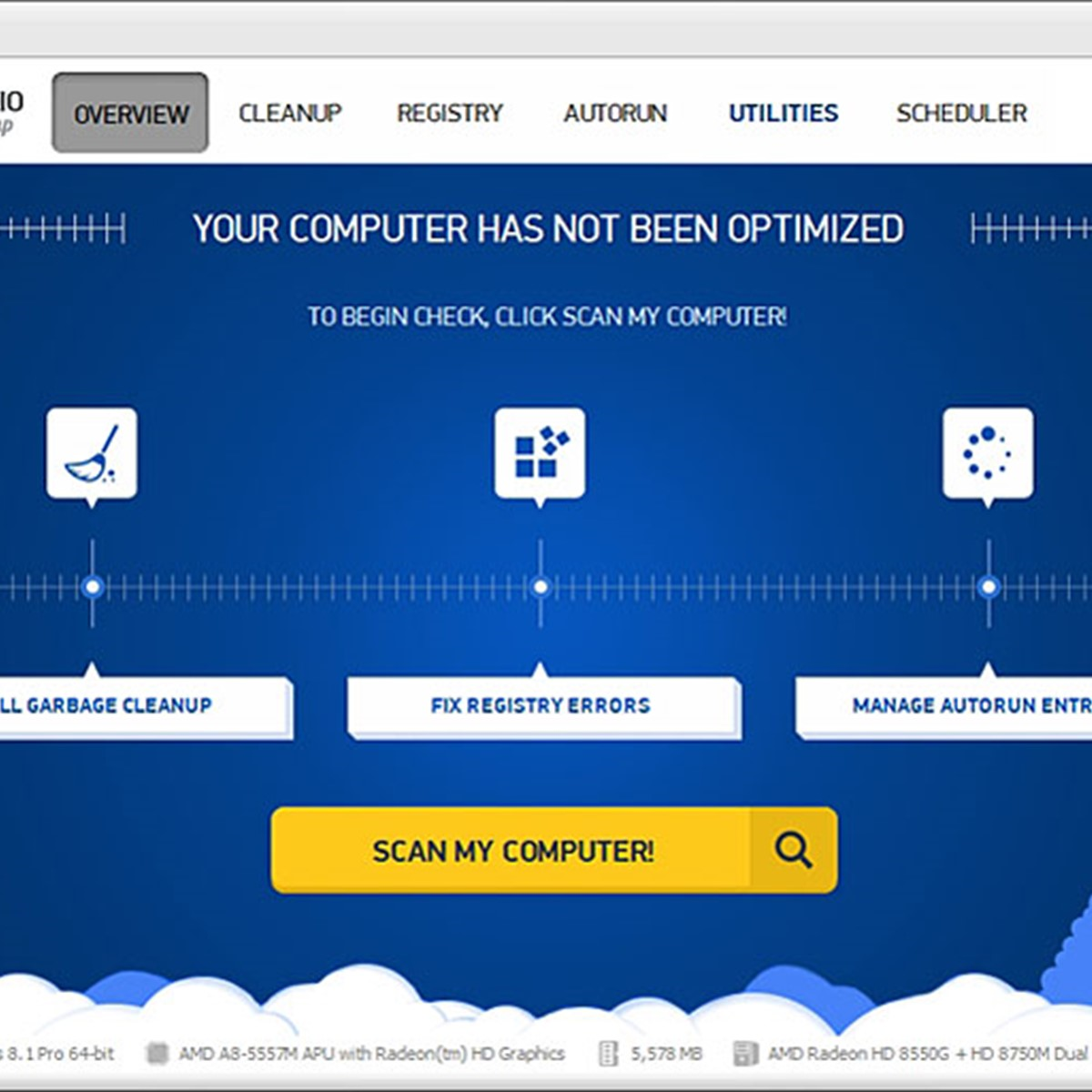
Konkurenceschopný produkt od domácích vývojářů získal ve srovnání s analogy širší funkčnost. Počítačový akcelerátor je kompatibilní se všemi verzemi systému Windows a kvalitativně zvyšuje rychlost vašeho počítače. Tyto a mnoho dalších vlastností jí umožnilo vyrovnat se známým konkurentům.
Hlavní okno zobrazuje úplné informace o zařízení.
Výhody:
- pohodlný plánovač čištění a optimalizace;
- funkce, která vám umožní eliminovat selhání a chyby systému;
- rychlé odstranění zjištěných nečistot;
- řízení spouštění;
- rychlost počítače se zvýší až na 70%;
- podrobné sledování systému s úplnou identifikací všech faktorů negativně ovlivňujících výkon;
- hledat duplicitní soubory a složky.
Nevýhody:
- zkušební verze má omezenou funkčnost. Plný přístup bude vyžadovat zakoupení licence.
Glary utility
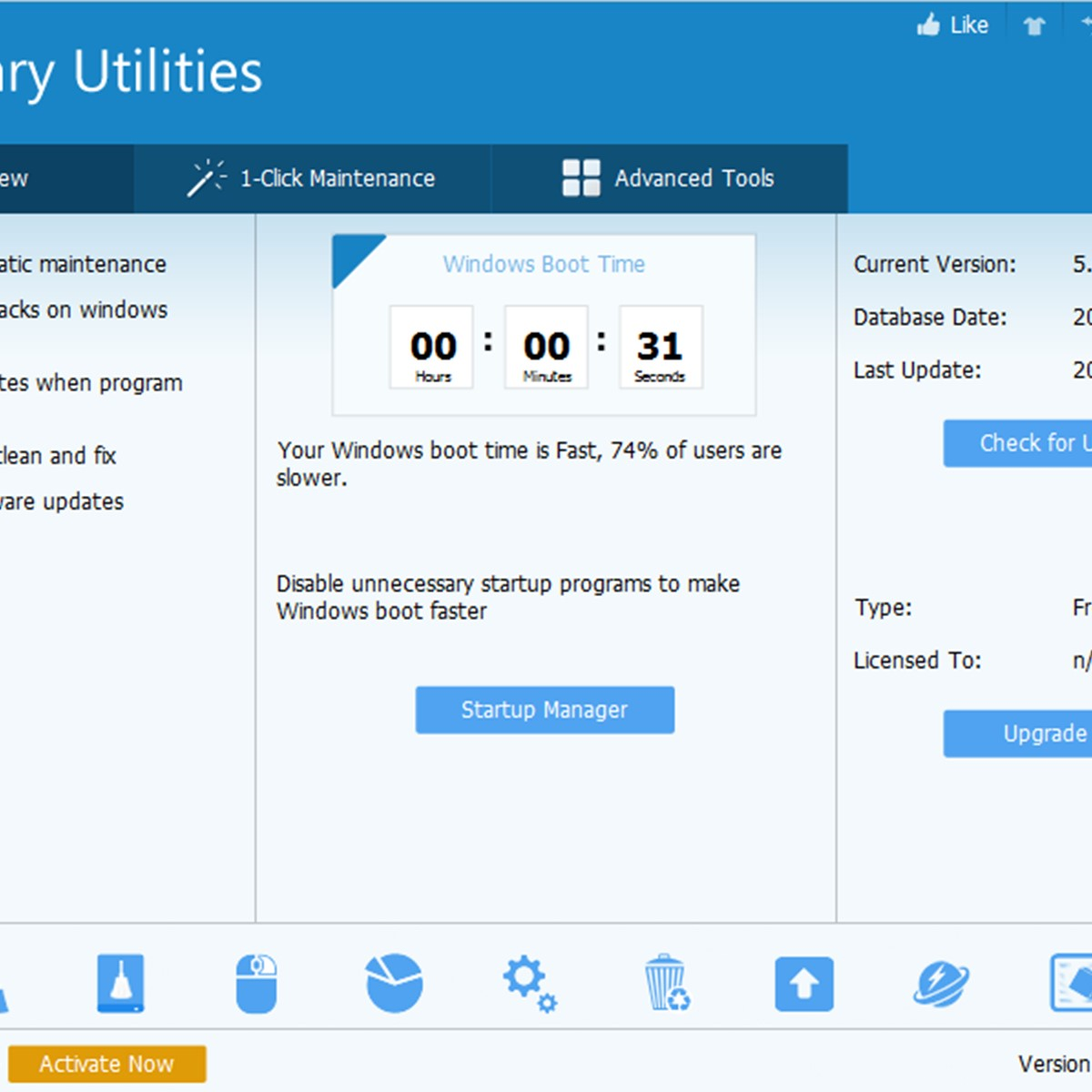
Má standardní sadu nástrojů pro optimalizaci registru, skrytí a mazání souborů a defragmentaci pevného disku. Je možné spravovat doplňky prohlížeče. Analyzuje využití pevného disku a je schopen najít duplikáty.
U nezkušených uživatelů se čištění spouští dvěma kliknutími, u pokročilých se dolaďování ukládá podle individuálních potřeb.
Výhody:
- prohlížení a změna spouštěcích programů;
- vyhledávání a odstraňování chyb v systémovém registru;
- řízení a optimalizace RAM;
- analyzátor použitého místa na disku;
- nástroje, které obnovují smazané soubory, identifikují duplicitní a prázdné složky, defragmentaci disku a mnoho dalšího;
- odstranění chyb v nabídce a na ploše.
Nevýhody:
- přístup k plné funkčnosti až po zakoupení licence;
- pomoc je zcela v angličtině;
- konflikty s antivirovým softwarem.
Systémový mechanik
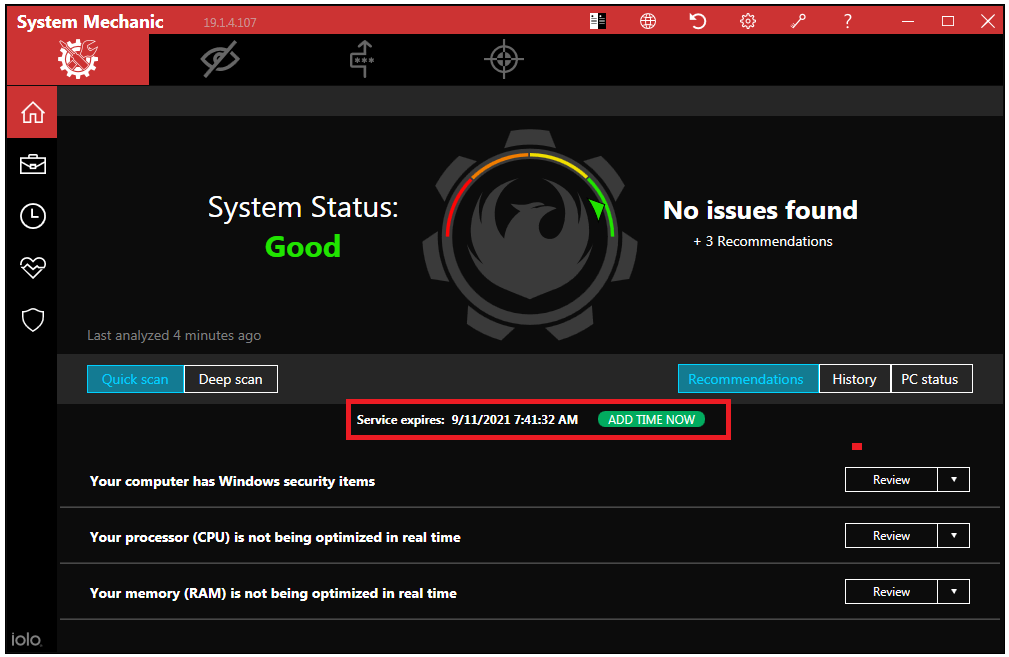
Průkopník v oblasti čištění PC. Dlouhodobě si drží vedoucí pozici na trhu. Více než 40 nástrojů obsažených v redistribuovatelném balíčku maximálně konfiguruje váš počítač a dosahuje z něj maximálního výkonu.
Výhody:
- nenáročné na parametry PC;
- důkladné skenování souborů a složek;
- ochrana před malwarem;
- schopnost ručně konfigurovat kontrolu;
- vyhledávání a odstraňování chyb v systému;
- detekce duplicitních velkých souborů;
- intuitivní nabídka;
- plánovač skenování;
- ignorování důležitých dat Windows a položek registru.
Nevýhody:
- neexistuje ruský jazyk;
- shareware;
- po zakoupení je k dispozici plná funkčnost.
Reg organizátor
Sada nástrojů je navržena pro komplexní péči o Windows. S jejich pomocí vyčistí prostor od nahromaděných úlomků, zrychlí a optimalizují práci. Výsledky expresní analýzy provedené při spuštění programu jsou zobrazeny na hlavní stránce a indikují kritické problémy uživatele. Speciální nástroje umožňují ruční mazání a úpravy registru.
Výhody:
- odstranění programů a všech jejich stop v systému;
- manažer pro jemné doladění automatického načítání;
- editor klíčů, souborů registru a jejich odstranění;
- schopnost vyhledávat klíče a nahradit je v registru;
- sledování změn v klíčích registru nainstalovanými aplikacemi;
- automatické čištění systému, schopnost odebrat staré verze a aktualizace;
- přizpůsobení softwaru podle vašich potřeb;
- nalezení stop dříve odstraněných aplikací a jejich odstranění.
Nevýhody:
- po zakoupení licence se otevře plná funkčnost.
Čistý pán
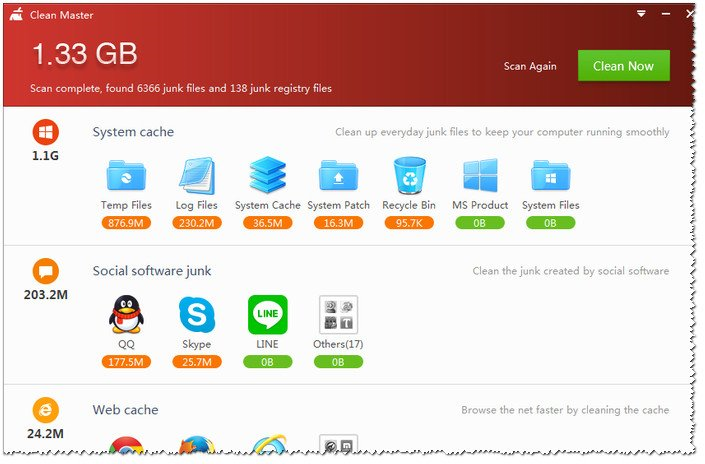
Starý časovač ve výklenku pro čištění systému. Miliony kladných recenzí přispěly k tomu, že aplikace byla portována na telefony se systémem Android. Čištění nahromaděného odpadu se provádí pouhými několika kliknutími Poté nastaví optimální parametry systému pro zrychlení výkonu. To snižuje počet kritických chyb.
Samostatně je třeba zmínit přítomnost rozsáhlé softwarové základny, která zahrnuje nejoblíbenější. Díky tomu Clean Master přesně ví, kde a jaký druh odpadu vytváří.
Výhody:
- komplexní čištění nahromaděných nečistot;
- optimalizace systému;
- pohodlné menu;
- v případě potřeby vymažte důvěrné údaje.
Nevýhody:
- při prvním spuštění indikátory detekovaného odpadu kolísají v rozsahu 5 - 15 GB.
Pokročilá systémová údržba
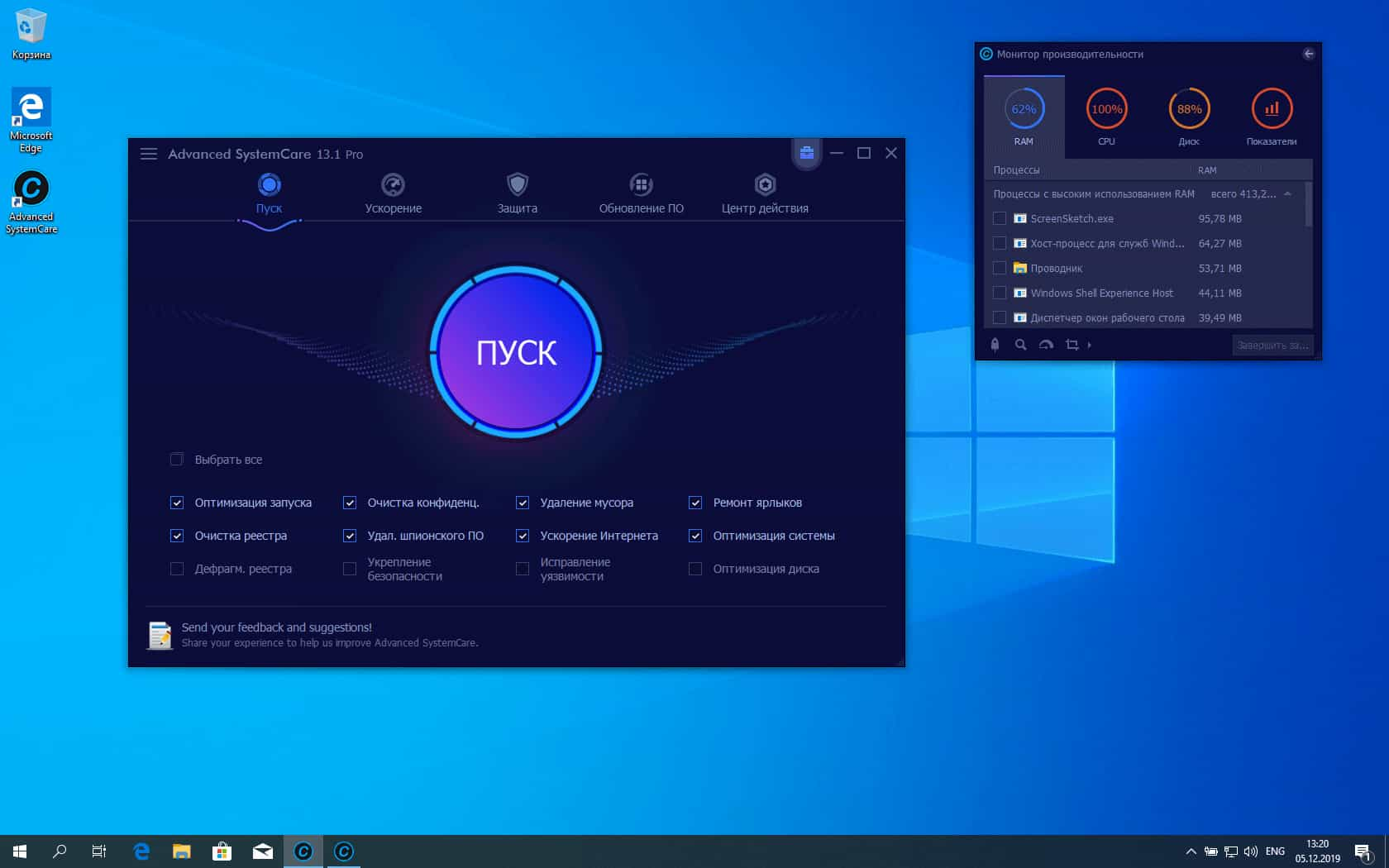
Jeden z lídrů na trhu softwaru pro čištění zbytečných odpadků. Balíček nástrojů obsažený v programu soupeří v efektivitě iu placených protějšků.Analýza systému se provádí jedním kliknutím. Hráči ocení vyhrazený režim Turbo Boost, protože optimalizuje zdroje a maximalizuje herní výkon.
Výhody:
- Herní mód;
- potlačuje neoprávněný přístup k osobním údajům;
- blokuje reklamy a spam v prohlížečích;
- kompatibilita se všemi verzemi systému Windows;
- jednoduchý antivirus zabudovaný do programu detekuje malware a spyware;
- pravidelné aktualizace a opravy chyb;
- vyžaduje pro svoji práci minimum zdrojů.
Nevýhody:
- po zakoupení licenčního klíče se otevře plný přístup ke všem nástrojům;
- přenosná verze není k dispozici na oficiálních webových stránkách;
- Doporučuje se odebrat ze spuštění, aby bylo možné určit, co přesně bylo odstraněno.
CCleaner
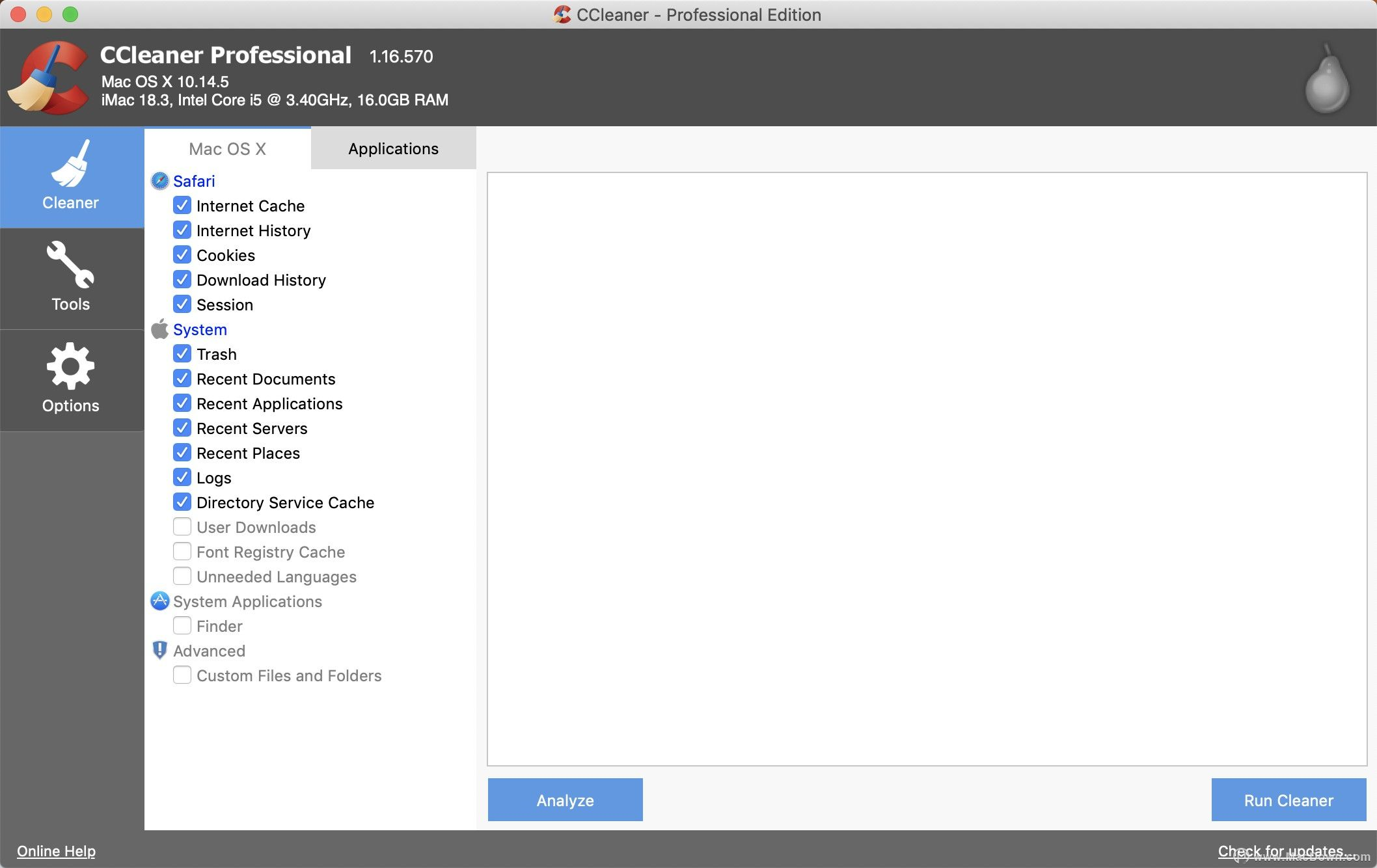
Lídr v počtu instalací. Jednoduché a srozumitelné rozhraní pro mnoho, vysoká účinnost, vlastnosti, které umožnily získat dlaň. CCleaner byl také přenesen na mobilní zařízení.
Existují tři hlavní oblasti činnosti: skenování, oprava chyb, ochrana důvěrných dat. Po kontrole se uživateli zobrazí seznam všeho, co musí být okamžitě odstraněno. Pokud jsou mezi nimi nalezena potřebná data, stačí jedno kliknutí k jejich zabezpečení. Pokročilé funkce jsou k dispozici pokročilým uživatelům.
Výhody:
- efektivní čištění registru;
- k dispozici pro mastering a začátečníky;
- kompatibilita se všemi OS;
- Ruský jazyk;
- pracovní režim na pozadí;
- bezpečnost a ochrana osobních údajů při používání internetu;
- vymazání cookies a mezipaměti;
- zastavení nechtěných aplikací běžících na pozadí;
- PC akcelerace.
Nevýhody:
- je možné náhodné smazání souborů nezbytných pro provoz systému.
Programy uvedené v horní části pomohou vyřešit problémy způsobené zpomalením počítače a uvolní pevný disk z nahromaděného odpadu. Mezi veškerým softwarem na trhu se prosadili jako jeden z nejlepších. Alternativní metodou řešení této situace je zavolat doma drahého specialisty, který místo nešťastného uživatele tento problém vyřeší.













K čištění počítače od zbytečných haraburdí používám jednoduchý program CCleaner. Snadné použití a efektivní. V nastavení zapnu ruský jazyk je vše jasné. Lepší je spustit čištění dvakrát.
K čištění počítače používám Reg Organizer a CCleaner. Druhý se mi líbí více, takže ho používám již více než 10 let. Můžete vyčistit spuštění, registr, dočasné soubory systému a prohlížečů, odinstalovat programy. Při čištění registru musíte dávat pozor, abyste nevymazali potřebné položky.
Už několik let používám Advanced System Care. Koupím licenci a užívám si všech výhod. Velmi rád.